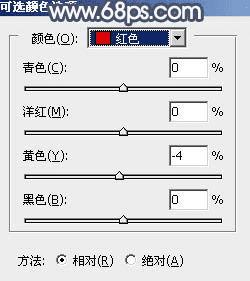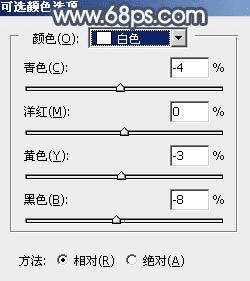在ps中把外景美女人物调出唯美的古典青蓝色效果的方法(4)
12、创建色相/饱和度调整图层,适当降低明度,参数设置如图,确定后创建剪切蒙版,再把蒙版填充黑色,然后用透明度较低的柔边白色画笔把人物背光区域涂暗一点。


13、同样的方法把人物背光区域加深一点,效果如下图。

14、创建色相/饱和度调整图层,降低全图及红色饱和度,参数设置如图,确定后创建剪切蒙版。



15、创建可选颜色调整图层,对红色,白色进行调整,参数设置如图,确定后创建剪切蒙版。这一步微调人物肤色。
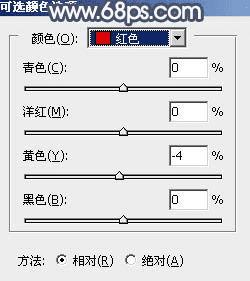
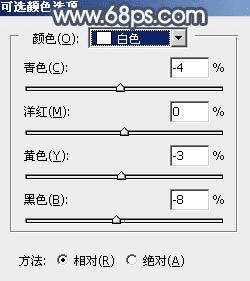

12、创建色相/饱和度调整图层,适当降低明度,参数设置如图,确定后创建剪切蒙版,再把蒙版填充黑色,然后用透明度较低的柔边白色画笔把人物背光区域涂暗一点。


13、同样的方法把人物背光区域加深一点,效果如下图。

14、创建色相/饱和度调整图层,降低全图及红色饱和度,参数设置如图,确定后创建剪切蒙版。



15、创建可选颜色调整图层,对红色,白色进行调整,参数设置如图,确定后创建剪切蒙版。这一步微调人物肤色。